Cómo activar la barra de direcciones en Finder
Anuncio:
En esta ocasión te quiero mostrar cómo activar la barra de direcciones en Finder. Esto es muy útil para poder ver en un solo vistazo donde estamos y también información útil de espacio en disco.
Por defecto, podemos ver el Finder de la siguiente manera:
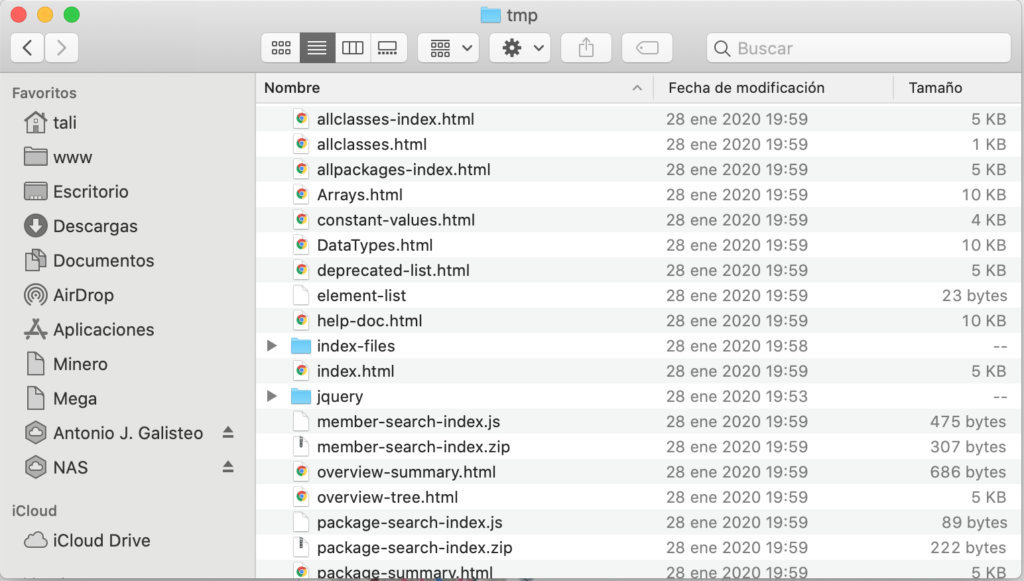
Para activar la barra de direcciones en Finder abrimos una terminar y vamos a introducir lo siguiente:
defaults write com.apple.finder _FXShowPosixPathInTitle -bool YES
KillAll Finder
Simplemente estamos poniendo una variable a verdadero. Puedes ver que ahora se muestra la dirección en la parte superior de la ventana
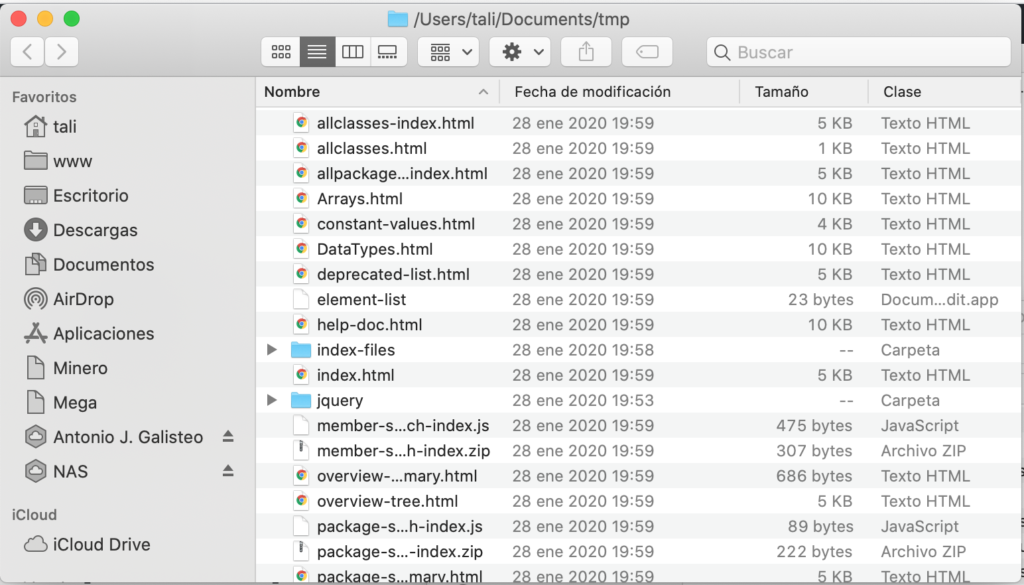
También podemos mostrar información relevante del espacio en disco con el siguiente comando:
defaults write com.apple.finder ShowStatusBar -bool YES
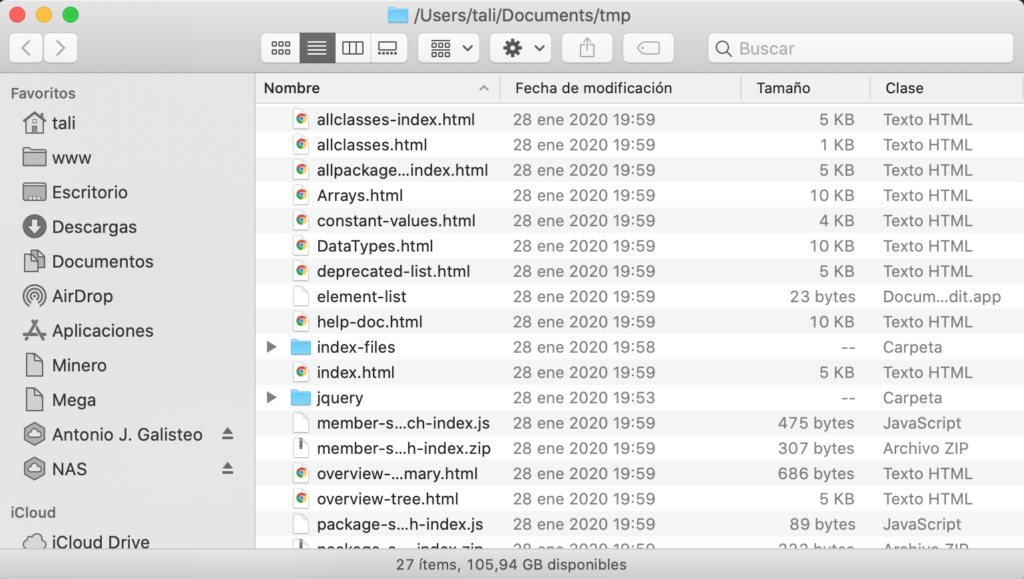
Ahora puedes ver en la parte inferior la cantidad de archivos del directorio y el espacio disponible en disco.
Con esto ya sabes cómo activar la barra de direcciones en Finder. Puedes aprender más en nuestra sección de Apple.
Espero que te haya sido de utilidad!








